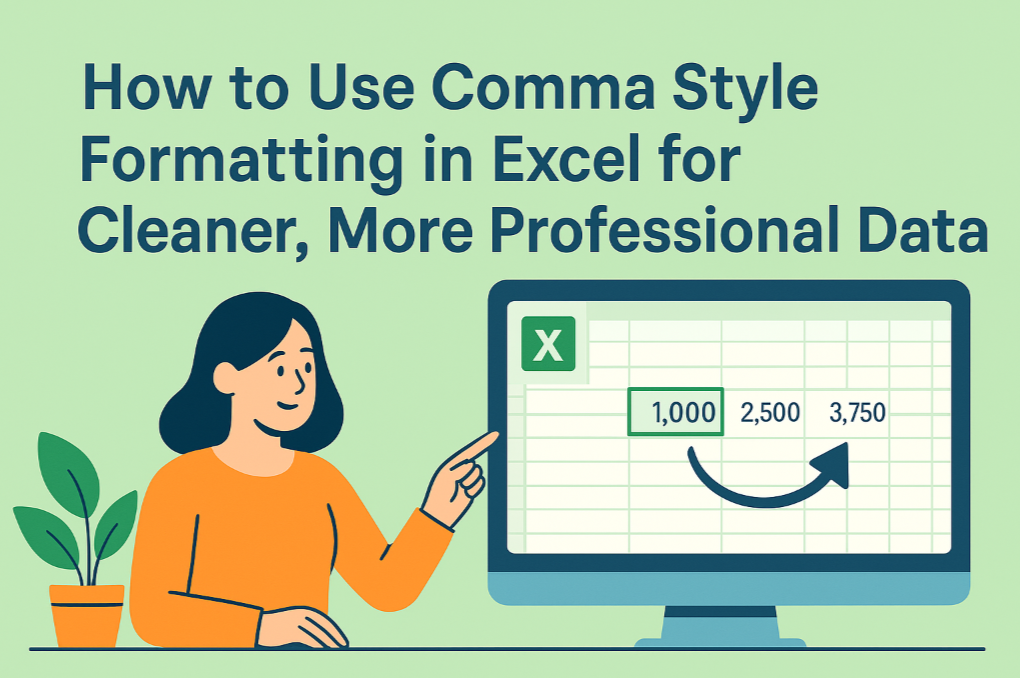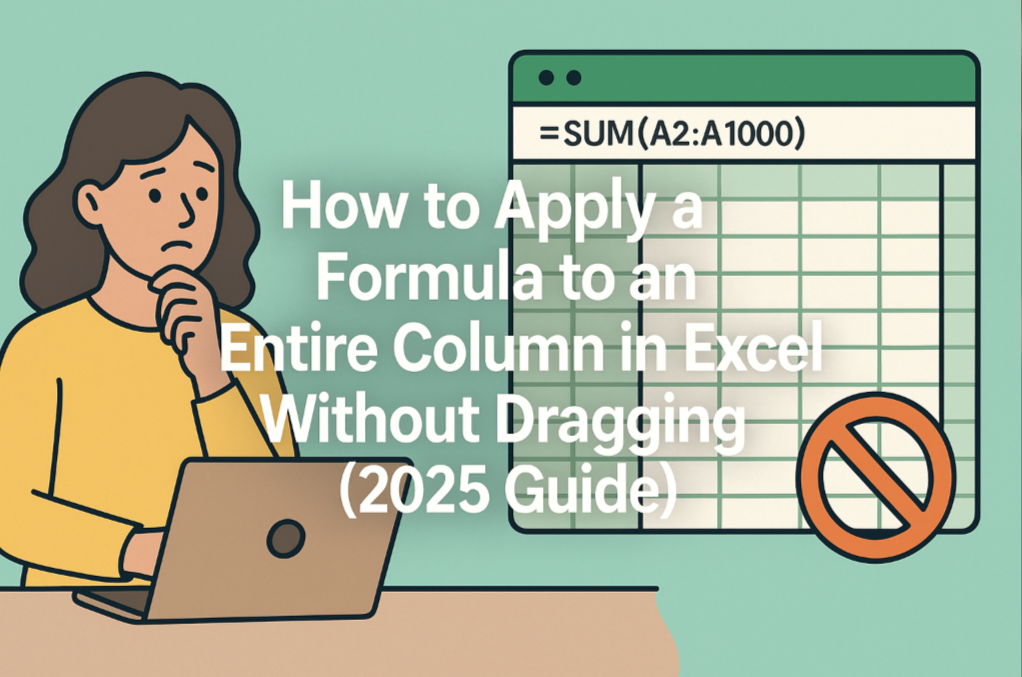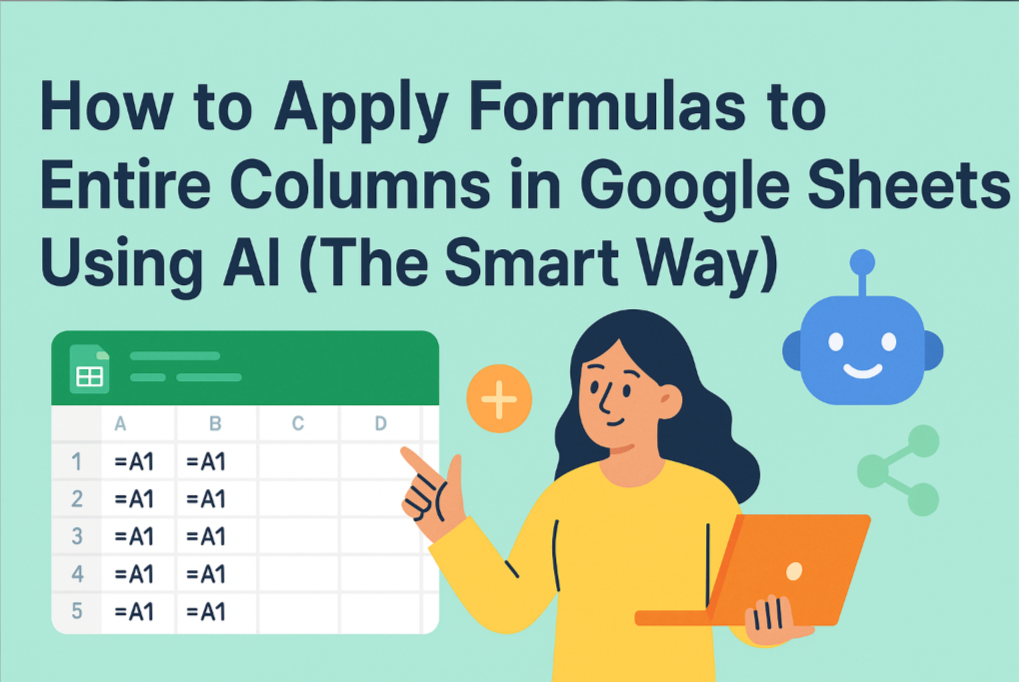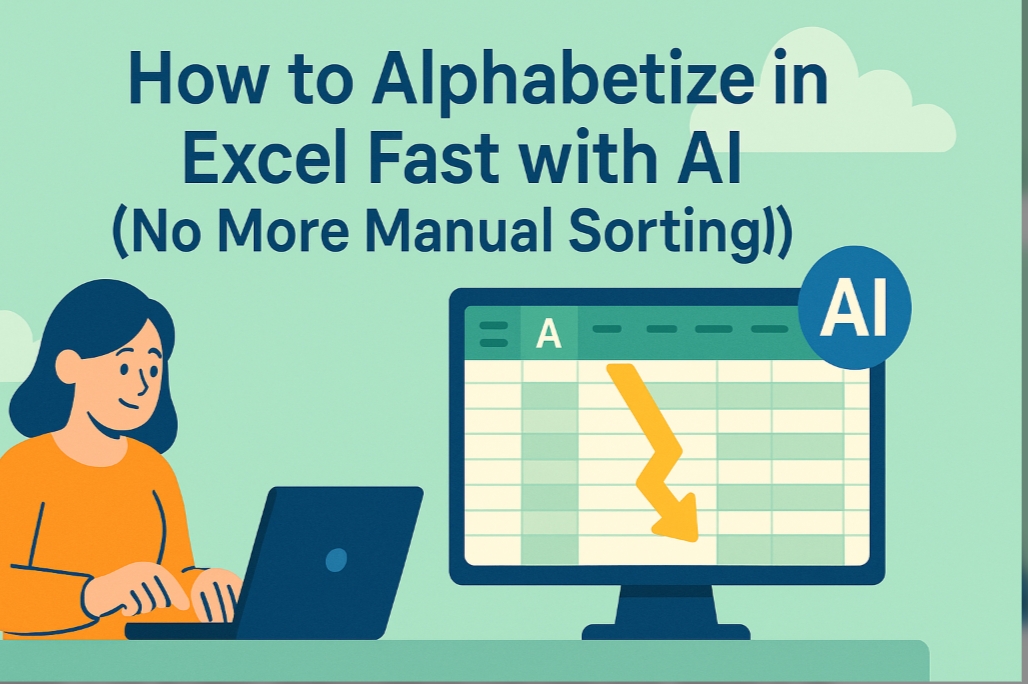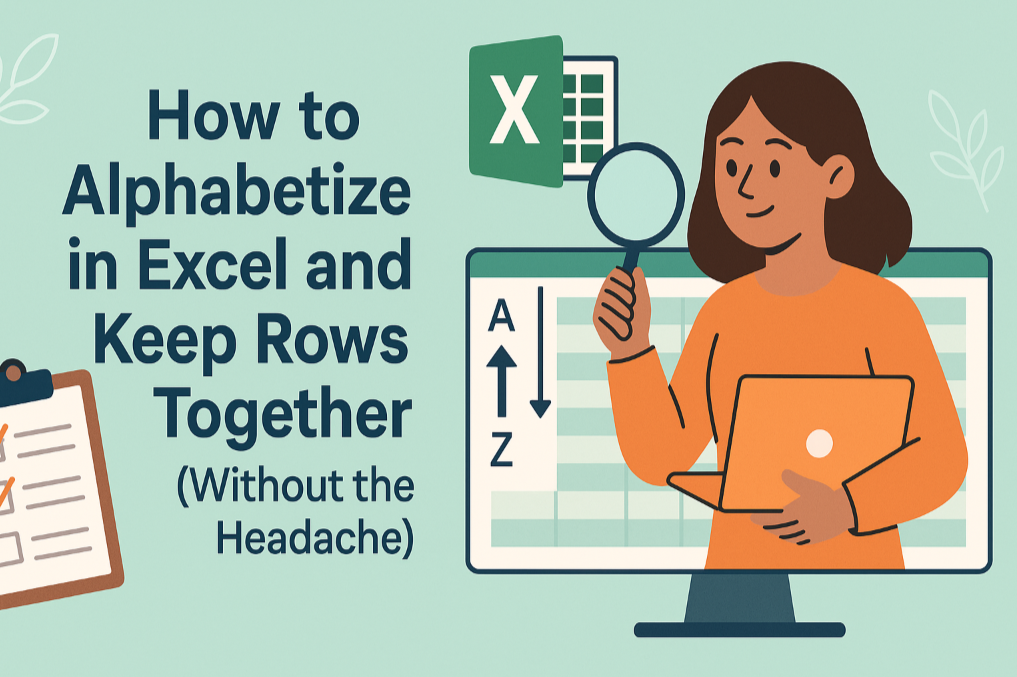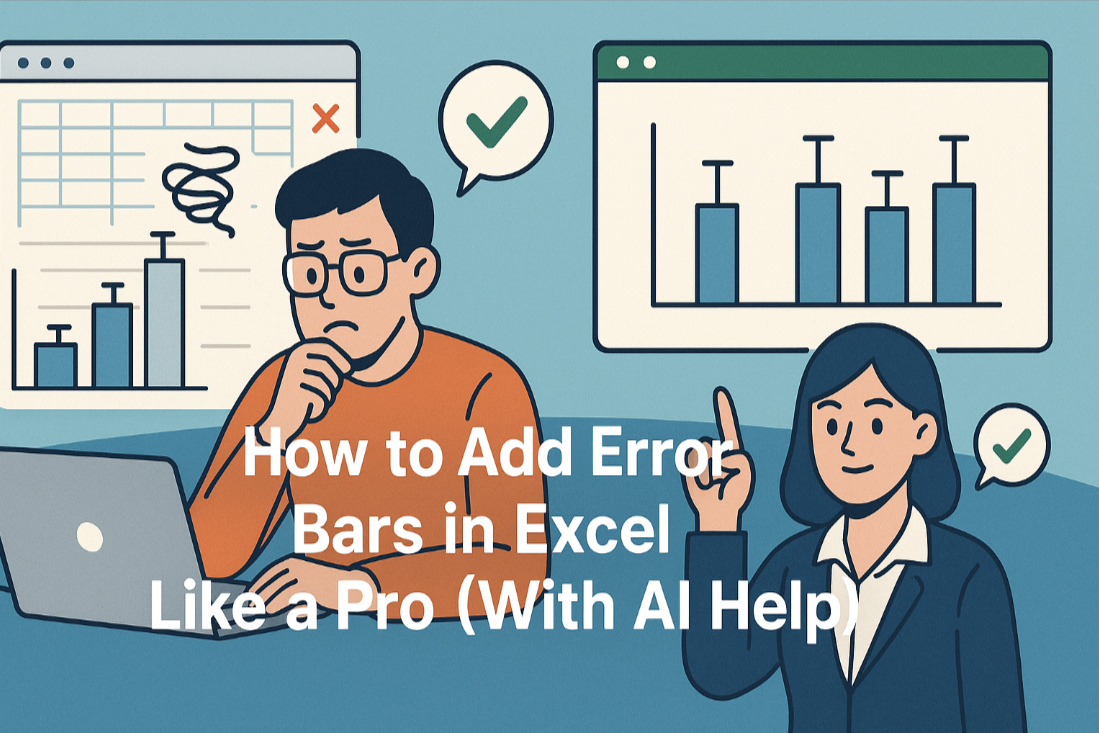솔직히 말해서, 우리 모두 그런 경험이 있죠. 숫자로 가득 찬 스프레드시트를 보며 1999년처럼 수동으로 더하려고 애쓰는 순간. 하지만 좋은 소식이 있습니다: Excel의 합계 함수를 사용하면 몇 번의 클릭만으로 그 고통을 해결할 수 있습니다. 분기별 매출, 프로젝트 예산, 마케팅 ROI를 계산하든, Excel에서 제대로 합계를 구하는 방법을 아는 것은 게임 체인저가 될 수 있습니다.
기본: Excel에서 숫자 더하기
기본적으로 Excel은 덧셈을 매우 쉽게 만듭니다. 두 숫자를 더해야 하나요? 그냥 =A1+B1을 입력하면 끝입니다. 하지만 솔직히 말해서, 여러분은 기본적인 수학을 배우려고 여기 온 게 아니죠. 여러분은 합계가 필요한 데이터 열이 있고, 전문가처럼 처리하고 싶어서 온 겁니다.
SUM 함수를 소개합니다—여러분의 새로운 베스트 프렌드입니다. =A1+A2+A3...라고 손가락이 아플 때까지 입력하는 대신, 그냥 이렇게 하세요:
=SUM(A1:A10)
이 간단한 수식은 A1부터 A10까지 모든 셀을 한 번에 더해줍니다. 번거로움 없이, 숫자를 잘못 입력하는 실수도 없이. 매번 깔끔하고 정확한 합계를 얻을 수 있습니다.
프로 팁: Excelmatic(우리의 AI 기반 스프레드시트 도구)을 사용 중이라면, 작업 중에 SUM 함수를 사용할 시기를 제안해주어 더 많은 시간을 절약할 수 있습니다.
AutoSum: 숫자를 더하는 게으른(똑똑한) 방법
수식을 입력할 시간이 있나요? 여러분 같은 바쁜 전문가에게는 분명히 없죠. 바로 AutoSum이 필요한 순간입니다—스프레드시트를 위한 개인 비서 같은 기능입니다.
작동 방식은 다음과 같습니다:
- 합계를 표시할 셀을 클릭하세요
- Alt+= (Windows) 또는 Command+Shift+T (Mac)를 누르세요
- Excel은 여러분이 합계를 원할 것 같은 범위를 자동으로 선택합니다
- Enter를 눌러 수락하거나 필요한 경우 범위를 조정하세요
기술에 익숙하지 않은 동료도 할 수 있을 정도로 간단합니다. 그리고 Excelmatic에서는 AutoSum이 더 똑똑해집니다—우리의 AI는 데이터 패턴을 감지하고 표준 Excel보다 더 나은 범위를 제안할 수 있습니다.
데이터가 말을 듣지 않을 때
실제 데이터는 지저분합니다. 숫자가 항상 깔끔한 열에 있는 것도 아니고, 때로는 특정 값만 합계하고 싶을 때도 있죠. 이런 상황을 처리하는 방법은 다음과 같습니다:
인접하지 않은 셀 합계하기
숫자가 여기저기 흩어져 있나요? 문제 없습니다. 쉼표로 구분하기만 하면 됩니다:
=SUM(A1, C1, E1, G1)
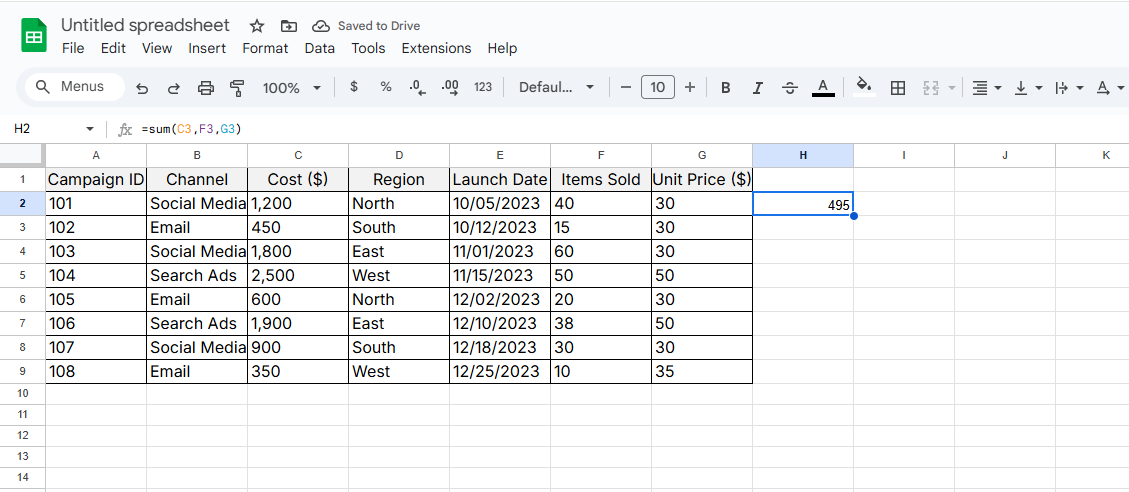
SUMIF로 조건부 합계하기
이제 진짜 강력한 기능이 나옵니다. $500 이상의 매출만 합계하고 싶나요? 아니면 특정 부서의 지출만? SUMIF가 해결해줍니다:
=SUMIF(B2:B10, ">500")
여러 조건을 사용하려면 SUMIFS를 사용하세요:
=SUMIFS(SalesAmount, SalesPerson, "John", Region, "West")
고급 합계: 여러 시트와 배열에서
여러 워크시트에서 합계 구하기
여러 부서의 예산을 관리하고 있나요? 3D 참조를 사용하여 여러 시트의 동일한 셀을 합계하세요:
=SUM(Sheet1:Sheet3!A1)
파워 유저를 위한 배열 수식
두 범위를 곱한 다음 합계해야 하나요? 배열 수식으로 가능합니다:
=SUM(A1:A10*B1:B10)
Ctrl+Shift+Enter를 눌러 작동시킵니다. Excelmatic에서는 "스마트 배열" 기능으로 복잡한 부분을 처리해줍니다.
흔한 실수(그리고 피하는 방법)
우리 모두 그런 짜증나는 오류 메시지를 본 적이 있죠. 빠르게 해결하는 방법은 다음과 같습니다:
#VALUE!: 일반적으로 숫자와 텍스트를 함께 합계하려고 할 때 발생합니다#REF!: 참조한 셀을 삭제했을 때 나타납니다#NAME?: 함수 이름을 잘못 입력했을 가능성이 높습니다
더 똑똑하게 작업하는 프로 팁
- 명명된 범위:
=SUM(A1:A100)을=SUM(Q1_Sales)로 바꾸세요. 훨씬 명확합니다! - 테이블: 범위를 테이블로 변환(Ctrl+T)하면 새 데이터가 추가될 때 합계가 자동으로 업데이트됩니다
- 단축키: AutoSum은 Alt+=, Excelmatic에서 빠른 합계는 Ctrl+Shift+T입니다